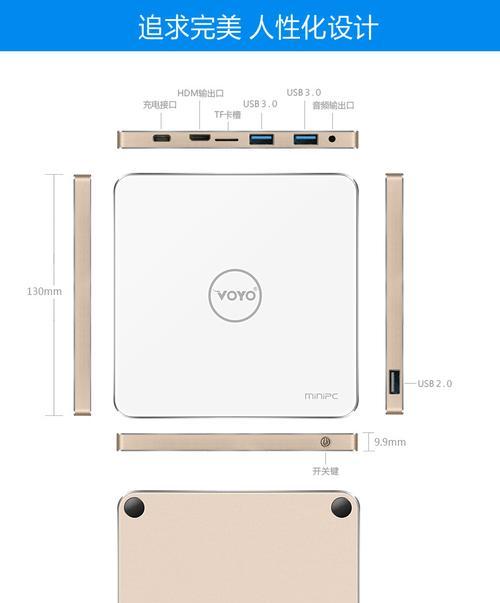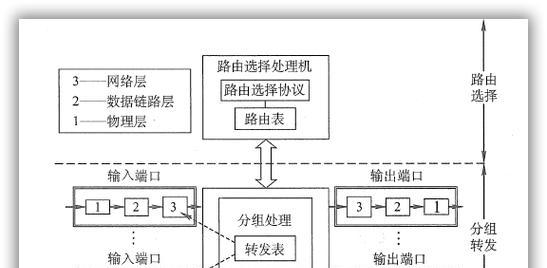随着科技的不断发展,家用电器智能化的趋势越来越明显。我们常见的小主机,比如树莓派、小米迷你主机等,由于其小巧的体积和强大的性能,被越来越多的用户用来改装成机顶盒,来满足家庭娱乐或办公的需要。接下来,本文将详细介绍小主机改装成机顶盒的步骤,确保你能够轻松完成改装,享受智能生活。
开始之前需要准备的材料和工具
在正式开始改装之前,你需要注意以下几个要点,并提前准备好相关材料和工具。
小主机:选择一款你已有的或者准备购买的小主机。
操作系统:确保小主机可以运行一个适合做机顶盒的操作系统,例如Raspbian、Ubuntu等。
HDMI线:连接小主机与显示器或电视机。
显示器或电视机:提供显示界面。
键盘和鼠标:用于操作小主机。
网线或无线网络:确保小主机可以连接到网络。
存储介质:如SD卡或USB闪存盘,用于安装操作系统。
系统安装及配置
安装操作系统
1.下载操作系统镜像:前往相应操作系统官网下载适合小主机的最新镜像文件。
2.写入镜像到存储介质:使用诸如Etcher等工具将下载的镜像文件写入SD卡或USB闪存盘。
3.安装操作系统:将写好的存储介质插入小主机,根据提示完成系统的安装。
配置系统
1.更新系统软件包:运行命令`sudoapt-getupdate`和`sudoapt-getupgrade`,确保系统软件包是最新的。
2.安装必要的软件:根据需要安装如VLC播放器、浏览器等软件。
连接和基本设置
连接设备
1.连接HDMI线:将小主机的HDMI接口连接到你的显示器或电视机。
2.连接网络:通过网线直接连接网络或配置无线网络设置。
3.连接输入设备:将键盘和鼠标连接到小主机,以便进行操作。
基本设置
1.调整显示设置:通过系统设置调整分辨率,以适应你的显示设备。
2.安装驱动程序:根据需要安装显卡驱动、音频驱动等,保证所有硬件正常工作。
安装和配置媒体中心软件
选择媒体中心软件
对于想要改装成机顶盒的小主机来说,安装媒体中心软件是非常重要的一步。可供选择的软件很多,例如:
Kodi:一个功能强大的媒体中心软件,支持各种插件,可以用来播放视频、音乐以及进行游戏等。
Plex:提供媒体服务器和客户端体验,支持远程访问。
安装软件
以Kodi为例,你可以在终端中运行以下命令来安装:
```bash
sudoapt-getinstallsoftware-properties-common
sudoadd-apt-repositoryppa-team-xbmc/ppa
sudoapt-getupdate
sudoapt-getinstallkodi
```
配置软件
1.设置媒体源:根据软件提示,设置本地或网络媒体库。
2.安装插件:如果需要,可以安装第三方插件以增加更多功能。
3.界面美化:根据个人喜好调整界面主题和布局。
调试和优化
调试
1.测试播放功能:试运行软件,检查视频、音乐等能否正常播放。
2.网络稳定性:确保在长时间播放过程中网络连接稳定。
3.性能调优:根据运行情况调整系统设置,优化性能。
优化
1.定制启动项:配置系统启动时自动运行媒体中心软件。
2.遥控器兼容:如果需要,可以设置遥控器来代替键盘和鼠标操作。
维护与升级
定期维护
清理系统:定期运行清理命令,保持系统轻量。
备份数据:定期备份媒体库和个人设置。
软件升级
定期更新软件:定期更新媒体中心软件以及其他安装的软件包。
通过以上步骤,你就可以将一台小主机改装成功能强大的机顶盒了。改装成功后,你不仅能享受到丰富的家庭娱乐资源,还能体验到智能化带来的便利。
综合以上所述,改装小主机成机顶盒的过程涉及操作系统安装、设备连接、软件配置、调试优化等多个步骤。通过仔细操作,即使是初学者也能顺利完成。随着经验的积累,你甚至可以尝试更复杂的定制,让自己的“机顶盒”拥有更多个性化功能。